Es gibt drei iOS-Adobe-Photoshop-Apps, und obwohl jede von ihnen einen bestimmten Zweck erfüllt, gibt es bei den drei verfügbaren Features einige Überschneidungen. Sie benötigen eine Adobe Creative Cloud Ein komplettes Anfängerhandbuch für Adobe Photoshop Creative Cloud Ein komplettes Anfängerhandbuch für Adobe Photoshop Creative Cloud Sind Sie von Photoshop überwältigt? Sind Sie sich nicht sicher, wie Sie selbst die einfachsten Aufgaben ausführen können? In diesem Handbuch sehen wir uns die absoluten Grundlagen der Adobe-Software an. Lesen Sie mehr Konto, um viele der hier aufgeführten Funktionen nutzen zu können.
Fotobearbeitung: Adobe Photoshop Express
Photoshop Express ist der erste Ort, den Sie starten möchten, wenn Sie nach einer robusten Fotobearbeitungs-App suchen. Es ist sicherlich nicht die einzige App seiner Art. Top 11 iOS-Foto-Editing-Apps für Tweaks, Filter & Artwork Top 11 iOS-Foto-Editing-Apps für Tweaks, Filter & Artwork Es gibt viele kostenlose und kostenpflichtige iPhone-Apps, um Ihre Fotos zu bearbeiten Kunstwerk, und machen Sie atemberaubend aussehen - hier sind unsere Favoriten. Lesen Sie mehr für mobile Nutzer und verwenden Sie ein Creative Cloud-Konto, um einige seiner Funktionen zu nutzen. Hier finden Sie jedoch das Angebot von Adobe:
- Grundlegende Bearbeitung : Zuschneiden, Geraderichten und Drehen von Bildern.
- Licht: Passen Sie Belichtung, Kontrast, Lichter, Schatten, Weiß und Schwarz in Ihren Fotos an. Enthält Ein-Klick-Kontrast, Belichtung und automatischen Weißabgleich.
- Farbe: Passt Temperatur, Farbton, Lebendigkeit und Sättigung an.
- Effekte : Passen Sie die Klarheit an und blenden Sie Bilder aus. Dies ist nützlich, wenn Sie ... möchten? Diese Funktion steht nur Adobe Creative Cloud-Abonnenten zur Verfügung.
- Details: Schärfe deine Bilder. Adobe Creative Cloud-Benutzer können außerdem Luminanz und Farbrauschen reduzieren.
- Korrekturen : Rotes Auge und Tierauge korrigieren . (Wenn Sie nach erweiterten Korrekturfunktionen suchen, bietet Ihnen Photoshop Fix eine Lösung.)
- Text hinzufügen : Eine weitere Funktion, die nur Creative Cloud bietet, können Sie Ihren Bildern Text hinzufügen, indem Sie voreingestellte Layouts von Adobe verwenden. Diese Funktion ist nützlich, um interessante Social-Media-Grafiken zu erstellen. Wenn Sie jedoch mehr Kontrolle darüber haben möchten, wie Sie Ihren Bildern Text hinzufügen können, sollten Sie sich für Photoshop Mix entscheiden.
- Rahmen : Wählen Sie aus einer Vielzahl von Rahmen, Kanten und Vignetten, die Sie Ihren Fotos hinzufügen möchten.
- Makelentfernung: Einfache Makelentfernung .
- Filter : Wählen Sie aus 45 Fotofiltern, um Ihre Fotos schnell zu bearbeiten, einschließlich Filter für Porträt- und Naturfotografie.
- Dateiformate : Unterstützung für Raw- und TIFF-Dateien.
- Collage : Erstellen Sie automatisch Collagen mit Ihren bearbeiteten Fotos in Rastern und Formen. Wählen Sie aus voreingestellten Social-Media-freundlichen Seitenverhältnissen. Fügen Sie Ihren Bildern Sticker, Rahmen und Hintergründe hinzu.
- Social Media Sharing : Ein Klick teilt sich direkt von Photoshop Express auf Instagram, Facebook, Twitter, Flickr und WhatsApp.
- Wasserzeichen : Fügen Sie Wasserzeichen zu Ihren Bildern hinzu.
- Creative Cloud-Integration : Speichern Sie Ihre Bilder in Ihrem Creative Cloud-Konto.
Foto-Retusche: Photoshop Fix
Photoshop Fix ist hauptsächlich für Porträtfotografen gedacht und gibt Ihnen ein wenig mehr in der Abteilung für Retusche und Heilung. Sie müssen sich für ein kostenloses Adobe Creative Cloud-Konto anmelden, um es verwenden zu können:
- Grundlegende Bearbeitung: Passen Sie Kontrast, Belichtung, Temperatur, Sättigung, Schatten und Lichter an
- Heilung: Behebung von Fehlern, Unvollkommenheiten und Entfernen von Objekten mit den Funktionen "Klonen", "Flecken heilen" und "Patch". Sie können One-Click-Fixes für rote Augen erhalten
- Glätten und schärfen: Ziehen Sie Ihren Finger über einen Bereich des Fotos, um es zu glätten oder zu schärfen. Sie können die Größe des Pinsels, seine Härte und Opazität anpassen. Machen Sie Ihre Änderungen selektiv mit einer Wiederherstellungsoption rückgängig.
- Aufhellen und Abdunkeln : Ziehen Sie Ihren Finger über einen Bereich des Fotos, um es aufzuhellen oder zu verdunkeln. Machen Sie Ihre Änderungen selektiv mit einer Wiederherstellungsoption rückgängig.
- Verflüssigen: Wenn diese Option in Maßen verwendet wird, können bestimmte Funktionen übertrieben werden. Wenn Sie übermäßig verwendet werden, kann es ein Bild vollständig verzerren.
- Defocus : Erstellen Sie eine falsche flache Schärfentiefe. Ziehen Sie Ihren Finger über die Bereiche des Fotos, die unscharf oder verschwommen sein sollen.
- Speichern und Freigeben : Speichern Sie die endgültigen Bilder auf Ihrem Telefon oder in Ihrer Creative Cloud-Bibliothek oder Lightroom-Bibliothek, teilen Sie sie mit Instagram, Facebook oder Behance oder senden Sie sie an Photoshop CC, wobei die Bearbeitungen als Ebenen beibehalten werden.
Mischen und Social Media: Photoshop Mix
Photoshop Mix, für das auch ein kostenloses Creative Cloud-Konto erforderlich ist, eignet sich hervorragend für Nutzer, die einfach Social Media-Grafiken für die Online-Freigabe erstellen möchten. Hier können Sie Folgendes tun:
- Text hinzufügen: Fügen Sie Text zu Ihren Bildern hinzu, indem Sie aus einer Vielzahl von Schriftarten wählen. Sie haben die vollständige Kontrolle über Platzierung, Schriftgröße, Zeilenabstand, Unterschneidung, Ausrichtung und Farbe.
- Kombinieren Sie Fotos : Mischen Sie mühelos zwei Fotos oder Bilder miteinander. Die App macht es einfach, einen weißen Hintergrund von einem Bild zu löschen, um es zu einem zweiten Bild hinzuzufügen, oder um die Funktionen zum Zusammenfügen von Fotos zu verwenden. Die Lernprogramme sind wichtig, um zu lernen, wie dieses Feature funktioniert.
- Objekte entfernen : Die Funktionen der App können auch zum Entfernen von Objekten aus Fotos verwendet werden.
- Grundlegende Bearbeitung : Passen Sie Farbe, Kontrast und Filtereinstellungen an.
Wenn sich Ihr Interesse an Photoshop eher auf die Illustrationsfunktionen als auf die Bildbearbeitungsfunktionen bezieht, können Sie die iOS-App Adobe Photoshop Sketch ausprobieren.
Verwenden Sie die Fotobearbeitungs-iOS-Apps von Adobe? Was sind deine Lieblings-iOS-Fotobearbeitungs-Apps? Lassen Sie es uns in den Kommentaren wissen.
Bild-Kredit: hurricanehank / Depositphotos

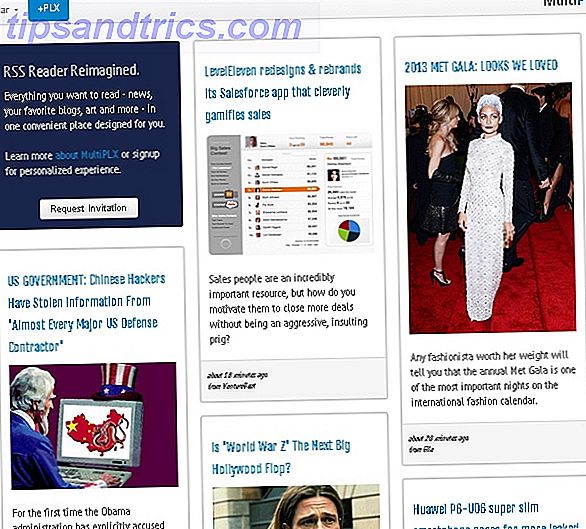
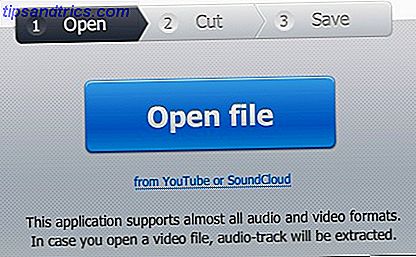
![3 Gründe, warum Sie billige Trödel vermeiden sollten, wenn Geschenk am schwarzen Freitag einkaufen [Meinung]](https://www.tipsandtrics.com/img/internet/493/3-reasons-why-you-should-avoid-cheap-junk-when-gift-shopping-black-friday.png)